Hur man låser upp Google-kontot på Samsung Galaxy-enheter
När du ställer in en Samsung-telefon måste du lägga till ett Google-konto för att aktivera din enhet och grundläggande funktioner, som Google Play Butik, Google One cloud backup och mer. Samtidigt aktiveras FRP eller Factory Reset Protection eller Google Lock automatiskt. Om du slutar använda det gamla Google-kontot eller glömmer ditt kontolösenord måste du ta bort kontot från din telefon. Den här guiden berättar hur du gör lås upp Google på Samsung Galaxy A14 och andra modeller.
SIDINNEHÅLL:
Del 1: Innan du tar bort Google Lock på Samsung
Google-kontot är inte bara ett enkelt konto på din telefon. Det involverar en mängd olika tjänster på Android-enheter. Därför måste du kontrollera all data och innehåll på ditt konto innan du tar bort ett Google-konto på en Samsung:
1. Stäng av automatisk synkronisering eller automatisk säkerhetskopiering för ditt Google-konto. Öppna Inställningar app, välj Systemkrav, Gå till säkerhetskopieringoch slå av Säkerhetskopiering av Google One.
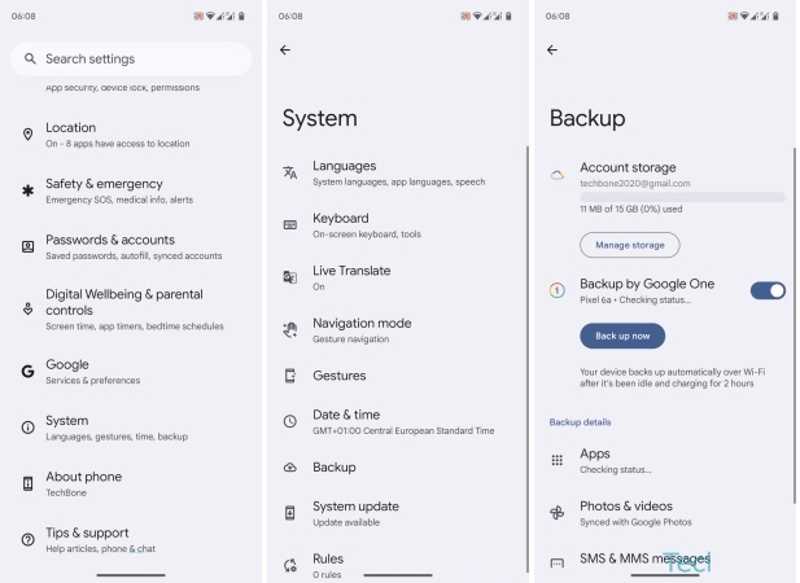
2. Ladda ner kontakter, e-postmeddelanden och filer från Google. Om du har synkroniserat dina data, ladda ner dem innan du tar bort ditt Google-konto på Samsung. Navigera till konton, Och sedan Google i din Inställningar app och slå på datatyperna.
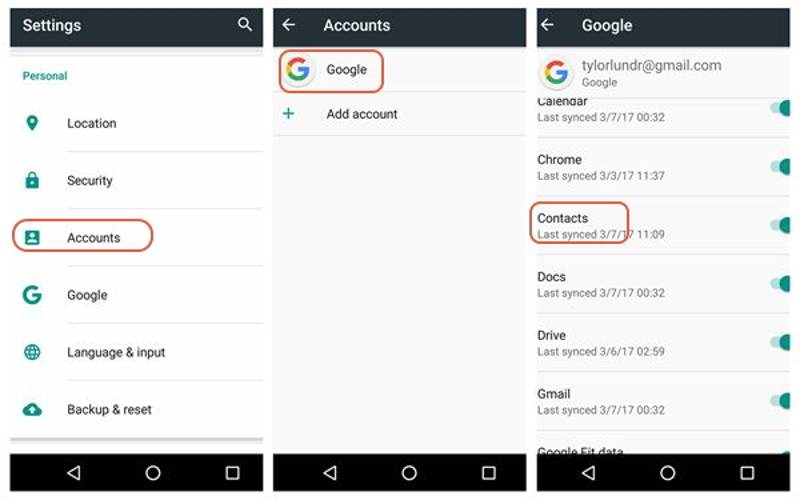
3. Ta bort ditt bankkonto på Google Pay. Radera din information och stäng din Google-betalningsprofil.
Del 2: Hur man låser upp Google-kontot på Samsung
Nästan allt du gör på Samsung kretsar kring att alltid ha ditt Google-konto inloggat. Naturligtvis kan du ha ett Google-konto på din Samsung-telefon. Dessutom kan du göra jobbet på Google Find My Device och Samsung Find My Mobile på distans.
Hur man tar bort Google-kontot på Samsung i Inställningar

Steg 1. Kör Inställningar app.
Steg 2. Navigera till Konton och säkerhetskopiering, Hantera kontonoch tryck på det Google-konto som du vill ta bort.
Steg 3. Tryck Ta bort kontooch tryck på Ta bort konto om uppmanas.
Hur man kringgår Google Lock på Samsung på Hitta min enhet
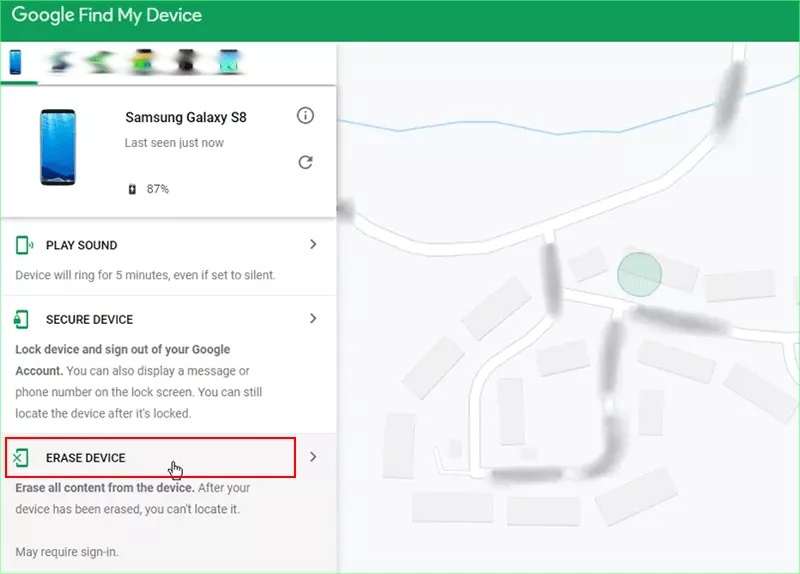
Steg 1. Om du har aktiverat Hitta min enhet på din Samsung-telefon besöker du www.google.com/android/find i en webbläsare.
Steg 2. Logga in på det Google-konto som är kopplat till din telefon och välj din enhet.
Steg 3. Klicka Radera enhet på Hitta min enhet-sida, och träffa Radera enhet igen. Om du uppmanas, autentisera ditt Google-konto igen. Efter fabriksåterställningen kommer ditt Google-konto att tas bort från din Samsung-telefon.
Hur man kringgår Google-kontot på Samsung på Hitta min mobil
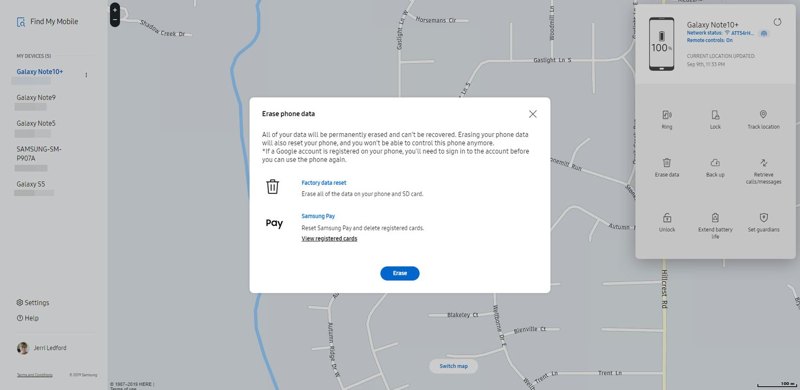
Steg 1. Om du har glömt lösenordet till ditt Google-konto går du till findmymobile.samsung.com och loggar in på ditt Samsung-konto.
Steg 2. Välj din Samsung-telefon på vänster sida för att spåra din enhet.
Steg 3. Klicka sedan på Radera data på verktygslådan och tryck Radera i popup-dialogrutan för att bekräfta åtgärden. När det är klart tas ditt Google-konto bort från Samsung.
Del 3: Hur man kringgår Google-kontot på Samsung i återställningsläge
Ibland, standard fabriksåterställning eller hård återställning av din Android kan inte kringgå Google Lock på Samsung-enheter. Du måste sätta telefonen i återställningsläge och återställa enheten. Detta sätt kan ta bort all data och inställningar på din telefon inklusive ditt Google-konto.
Steg 1. Tryck länge på Effekt knappen tills avstängningsskärmen dyker upp och tryck på Stäng av.
Steg 2. När skärmen blir svart trycker du på och håller ned Effekt + volym upp nycklar samtidigt. Om din telefon levereras med en hemknapp håller du ned knappen Effekt + volym upp + Hem tangenter samtidigt.
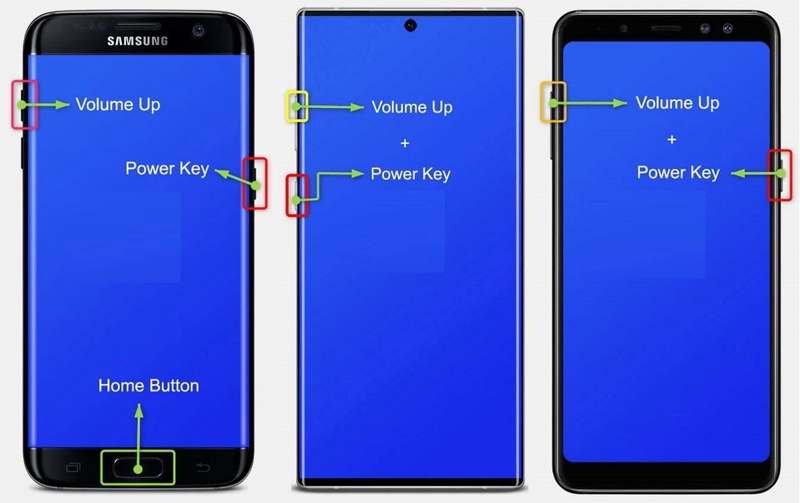
Steg 3. När din telefon går in i återställningsläge släpp tangentkombinationen.
Steg 4. Tryck sedan på volym Ner or volym upp för att markera Torka data / fabriksåterställning alternativ. Tryck sedan på Effekt för att utföra kommandot.
Steg 5. Använd sedan volymknapparna för att välja Ja och tryck på strömknappen för att börja fabriksåterställa telefonen och kringgå Google-kontot på din Samsung.
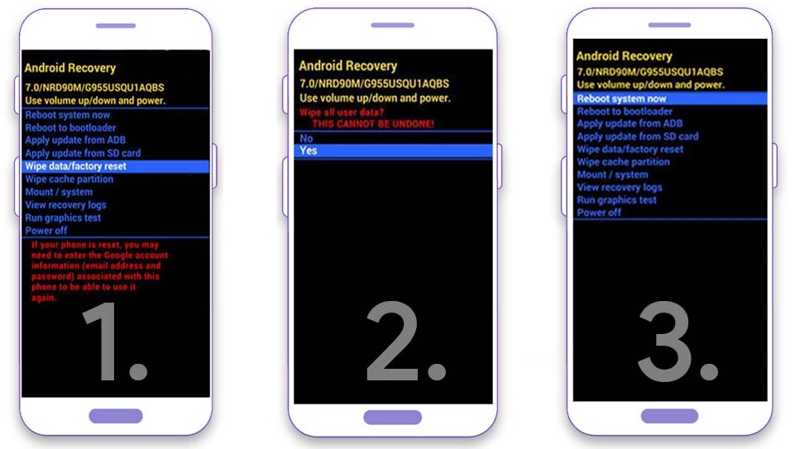
Steg 6. Vänta tills processen är klar, markera Starta om systemet nu alternativet med Volym tangenterna och tryck på Effekt för att starta om telefonen direkt. Nu kan du komma åt din enhet utan några begränsningar.
Del 4: Hur man kringgår Google-kontot på vilken Samsung som helst
Om du har provat metoderna ovan men din telefon fortfarande är låst av ditt Google-konto behöver du ett kraftfullt upplåsningsverktyg. Tenroshare 4uKey för Android, till exempel, kan ta bort Google Lock utan ditt Google-kontolösenord eller ditt telefonlösenord.
Ta bort Google-kontot på Samsung-enheter utan att rota
1. Gå förbi Google-kontot på Samsung enkelt.
2. Leverera en hög framgångsfrekvens på upp till 99 %.
3. Kompatibel med ett brett utbud av Samsung-enhetsmodeller.
4. Erbjud instruktioner på skärmen för nybörjare.
5. Kommer inte att be dig att rota din enhet under processen.
Hur man kringgår Google Lock på din Samsung-telefon
Steg 1. Installera programvaran Google Removing, som också är en FRP-förbikopplingsverktyg på din dator och starta den. Välja Ta bort Google Lock, och anslut din Samsung-telefon till din dator med en USB-kabel.
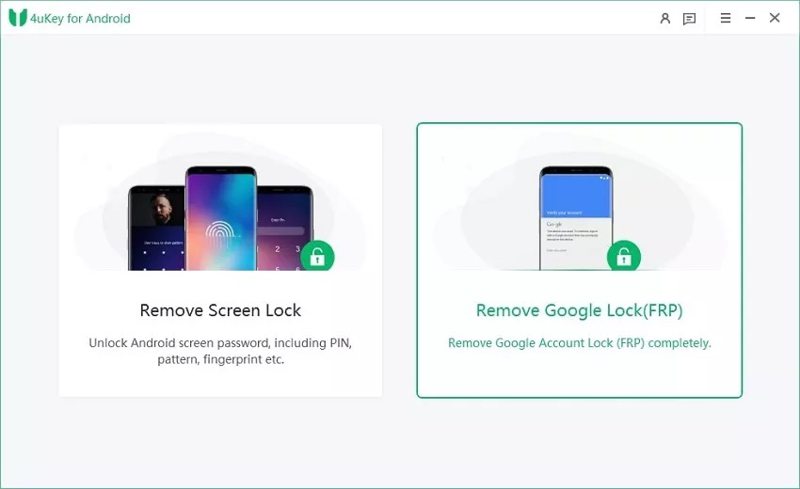
Steg 2. Välj sedan Android-versionen på din Samsung-telefon. Om du inte är säker, välj Alla Android-versioner. Klicka på Ta bort nu knappen för att gå vidare.
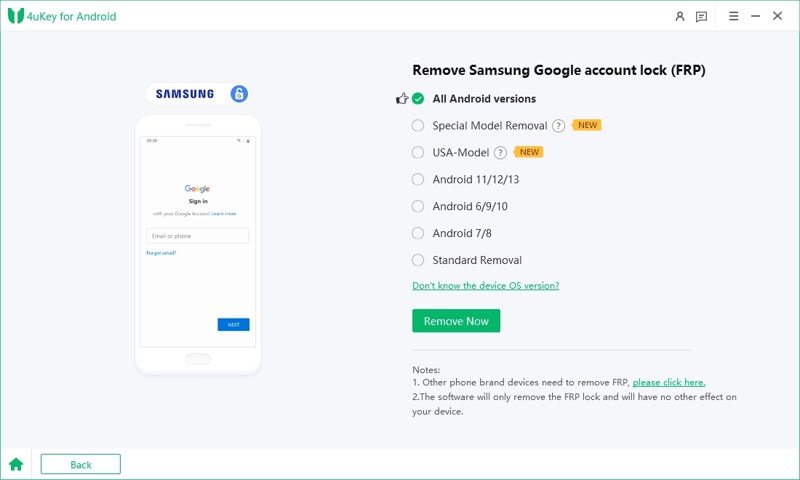
Steg 3. Följ sedan instruktionerna på skärmen för att öppna diagnostikmenyn på din telefon. Klicka på Nästa or Start för att omedelbart börja kringgå Google-låset på Samsung.
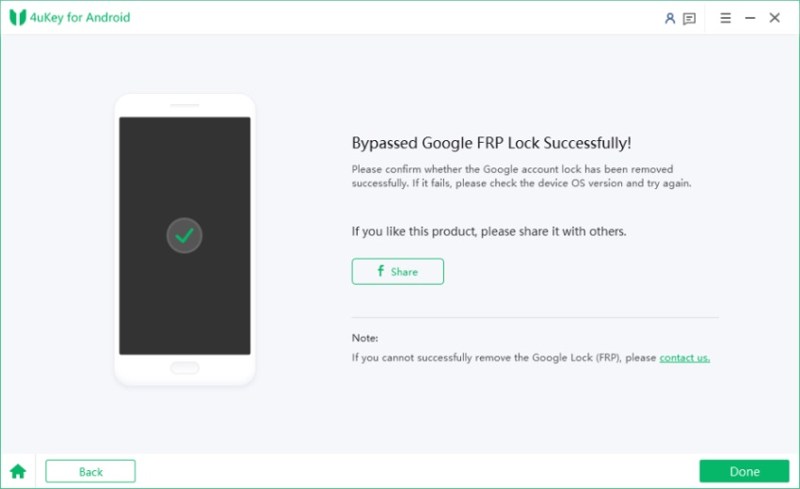
Steg 4. När processen är klar kommer din Samsung-telefon att starta om automatiskt. Koppla bort din telefon och konfigurera den som en ny enhet. Du kommer inte att blockeras av Google Lock.
Obs: Programvaran kommer att radera alla data och inställningar på din telefon. Det är bättre att säkerhetskopiera dina data innan du tar bort Google Lock på Samsung.
Slutsats
Den här guiden berättade för dig fem sätt att kringgå Google Lock på Samsung Galaxy A01 genom fabriksåterställning och mer. Du kan ta bort kontot i appen Inställningar om du fortfarande kommer ihåg ditt Google-lösenord. Hitta min enhet och Hitta min mobil är andra alternativ för att bli av med Google Lock också. Eller så kan du sätta din telefon i återställningsläge och utföra en fabriksåterställning. Tredjeparts upplåsningsprogram är ett annat alternativ. Fler frågor? Skriv ner dem nedan.
Relaterade artiklar
Google Docs är en onlinedokumentredigerare, så hur kan du återställa Google Docs om du tar bort dem av misstag? Kolla 4 sätt att göra det.
Google Kalender hjälper dig att planera dina dagar. Om ditt schema försvinner kan du fortfarande återställa Google Kalender-händelser på tre sätt.
Googles Gmail är en av de mest använda plattformarna för e-posttjänster. Vad ska du göra när du behöver importera Google-kontakter till iPhone?
Vet du hur man hämtar borttagna foton från Google Foto inom eller längre än 60 dagar? Läs den här guiden och skaffa dig tre praktiska metoder.

